- Część 1. Jak usunąć lokalizacje z iPhone Maps za pośrednictwem aplikacji Mapy
- Część 2. Jak usunąć lokalizacje z map iPhone'a w ustawieniach
- Część 3. Jak usunąć lokalizacje z iPhone Maps na Macu
- Część 4. Jak usunąć lokalizacje z map iPhone'a za pomocą FoneEraser na iOS
- Część 5. Często zadawane pytania dotyczące usuwania lokalizacji z map iPhone'a
Z łatwością usuń całą zawartość i ustawienia na iPhonie, iPadzie lub iPodzie całkowicie i trwale.
- Usuń niepotrzebne pliki z iPhone'a
- Wyczyść pamięć podręczną iPada
- Wyczyść pliki cookie iPhone Safari
- Wyczyść pamięć podręczną iPhone'a
- Wyczyść pamięć iPada
- Wyczyść historię iPhone Safari
- Usuń kontakty z iPhone'a
- Usuń iCloud Backup
- Usuń wiadomości e-mail z telefonu iPhone
- Usuń iPhone WeChat
- Usuń iPhone WhatsApp
- Usuń wiadomości z iPhone'a
- Usuń zdjęcia z iPhone'a
- Usuń listę odtwarzania z iPhone'a
- Usuń kod ograniczeń iPhone'a
Jak bez wysiłku usuwać lokalizacje z map iPhone'a
 Dodane przez Lisa Ou / 11 lipca 2023 09:00
Dodane przez Lisa Ou / 11 lipca 2023 09:00Moja 10-letnia córka uwielbia oglądać różne miejsca i destynacje turystyczne z naszego województwa. Zaznaczyła niektóre wodospady, teatry i opuszczone szpitale, które widziała, używając aplikacji iPhone Maps. Chcę jednak usunąć niektóre lokalizacje, które zaznaczyła po użyciu mojego telefonu. Powodem jest to, że nie mogę szybko zobaczyć ważnego miejsca, które zaznaczyłem dla mojej pracy. Czy możesz mi pomóc usunąć te zapisane lokalizacje? Z góry dziękuję!
Jak usunąć adres z Map na iPhonie? Przygotowaliśmy łatwe i nie czasochłonne 4 metody usuwania lokalizacji z iPhone Maps. Zobacz je po przeczytaniu całego tego artykułu informacyjnego.
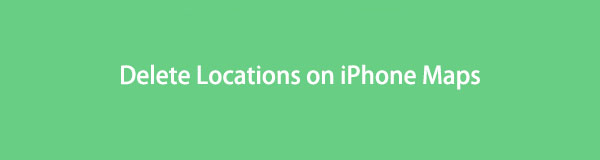
FoneEraser na iOS to najlepszy program do czyszczenia danych iOS, który może łatwo i całkowicie usunąć całą zawartość i ustawienia na iPhonie, iPadzie lub iPodzie.
- Wyczyść niechciane dane z iPhone'a, iPada lub iPoda touch.
- Szybkie usuwanie danych dzięki jednorazowemu nadpisywaniu, co pozwala zaoszczędzić czas na mnóstwo plików danych.

Lista przewodników
- Część 1. Jak usunąć lokalizacje z iPhone Maps za pośrednictwem aplikacji Mapy
- Część 2. Jak usunąć lokalizacje z map iPhone'a w ustawieniach
- Część 3. Jak usunąć lokalizacje z iPhone Maps na Macu
- Część 4. Jak usunąć lokalizacje z map iPhone'a za pomocą FoneEraser na iOS
- Część 5. Często zadawane pytania dotyczące usuwania lokalizacji z map iPhone'a
Część 1. Jak usunąć lokalizacje z iPhone Maps za pośrednictwem aplikacji Mapy
Istnieje wiele odpowiedzi na pytanie, jak usunąć adres z Map na iPhonie. Ale pierwszą rzeczą, na którą powinieneś zwrócić uwagę, jest sama aplikacja. Jest to najprostszy sposób na usunięcie lokalizacji z telefonu przy użyciu wbudowanych ustawień. Ta aplikacja pozwala zobaczyć ostatnie lokalizacje poprzez prawidłową nawigację. Aby uzyskać dalsze wyjaśnienia, zapoznaj się z poniższym samouczkiem i postępuj zgodnie z nim.
Krok 1Zlokalizuj Mapy aplikację na swoim iPhonie i stuknij ją, gdy ją zobaczysz. Telefon otworzy później aplikację. Później przesuń w górę Linia ikonę u dołu ekranu, aby wyświetlić więcej opcji dotyczących aplikacji i jej lokalizacji.
Krok 2Przesuń palcem w dół głównego interfejsu i znajdź sekcję Ostatnie. Następnie dotknij ikony Więcej przycisk po prawej stronie. W takim przypadku zobaczysz więcej opcji, w tym ostatnią i zaznaczoną lokalizację w aplikacji. Znajdź miejsce, które chcesz usunąć, i przesuń je w lewo. Stuknij w Usuń przycisk później.
Uwaga: jeśli chcesz usunąć wszystkie lokalizacje, dotknij ikony Wyczyść w prawym górnym rogu aplikacji.
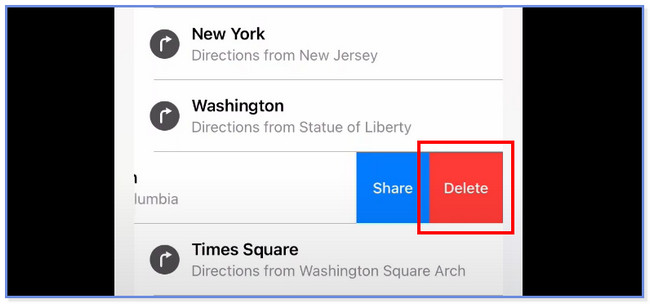
Część 2. Jak usunąć lokalizacje z map iPhone'a w ustawieniach
Inną wygodną metodą lub aplikacją do usuwania lokalizacji Apple Maps są ustawienia iPhone'a. Wystarczy zlokalizować sekcję znaczących lokalizacji i wyczyścić ich historię. Aby dowiedzieć się, jak działają ustawienia w celu usunięcia lokalizacji Map na iPhonie, zapoznaj się ze szczegółowym samouczkiem poniżej.
Krok 1Otwórz Ustawienia ikonę na iPhonie i wybierz Prywatności Sekcja. Następnie przesuń palcem w dół, aż zobaczysz ikonę Usługi lokalizacyjne przycisk. Dotknij przycisku, aby zobaczyć więcej opcji lokalizacji. Później przejdź do Usługi systemowe Lokalizacja. Stuknij w Znacząca lokalizacja następnie przycisk, aby zobaczyć zapisane miejsca na iPhonie.
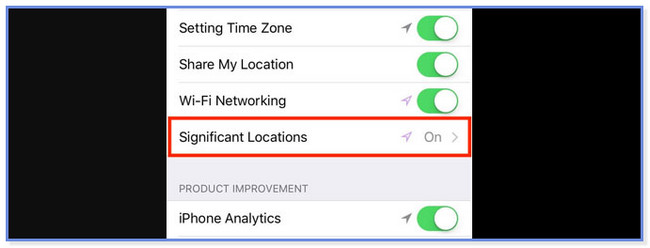
Krok 2Telefon poprosi o podanie hasła, Face ID lub Touch ID w celu weryfikacji. Proszę umieścić potrzebne informacje. Następnie możesz zobaczyć suwak Znacząca lokalizacja u góry. Możesz go dotknąć, aby uniemożliwić innym aplikacjom na telefonie iPhone dostęp do Twojej lokalizacji. Następnie dotknij Wyczyść historię przycisk na dole, aby usunąć zapisane miejsca na telefonie iPhone.
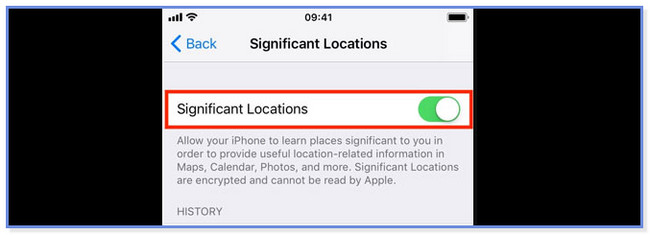
Część 3. Jak usunąć lokalizacje z iPhone Maps na Macu
Możesz użyć aplikacji Mapy Mac, aby usunąć lokalizacje Map iPhone'a. Wystarczy zalogować się na konto iCloud, którego używałeś do swoich iPhone Maps. Następnie usunięcie zostanie zsynchronizowane w Mapach iPhone'a.
W rzeczywistości aplikacja Mapy na iPhone'a i Maca ma prawie ten sam przycisk do usuwania z niej zaznaczonych i ostatnich lokalizacji. Jednak nadal podamy szczegółowy przewodnik, aby uniknąć nieporozumień. Zobacz różnice i kroki poniżej.
Krok 1Na Launchpad or reflektor funkcji komputera Mac, wyszukaj Mapy. Wynik z pewnością pojawi się pod nimi. Po wyświetleniu aplikacji kliknij przycisk Mapy ikonę, aby natychmiast uruchomić ją na komputerze Mac.
Krok 2U góry kliknij ikonę Profil Ikona. Później kliknij Zaloguj się do iCloud i zaloguj się na konto użyte w aplikacji Mapy na iPhone'a. Następnie postępuj zgodnie z instrukcjami wyświetlanymi na ekranie.
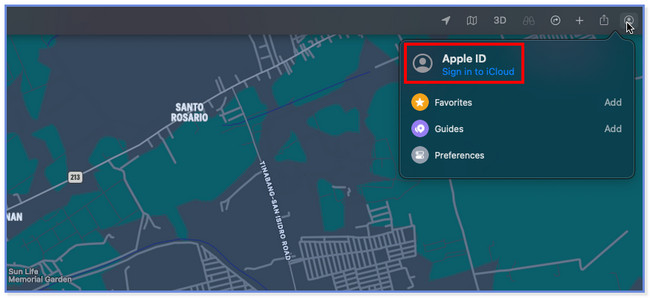
Krok 3Po lewej stronie głównego interfejsu zlokalizuj plik Niedawne sekcja na dole. Później zobaczysz zapisane i zaznaczone lokalizacje z aplikacji Mapy. Kliknij Wyczyść ostatnie przycisk , aby usunąć lokalizacje. Później usunięcie zostanie zsynchronizowane na Twoim iPhonie, a zapisane lokalizacje zostaną usunięte.
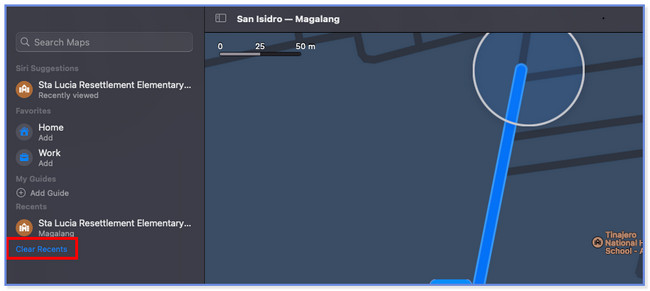
Część 4. Jak usunąć lokalizacje z map iPhone'a za pomocą FoneEraser na iOS
Jeśli masz trudności z wykorzystaniem powyższych metod, możesz użyć FoneEraser dla iOS. Jest to wygodne i może Wymaż iPhone'a Mapy lokalizacji szybko! Dobrą rzeczą w tym narzędziu jest to, że oferuje 3 poziomy kasowania danych iPhone'a. Obejmuje poziomy niski, średni i wysoki. Korzystając z tego narzędzia, odkryjesz, jak działają.
FoneEraser na iOS to najlepszy program do czyszczenia danych iOS, który może łatwo i całkowicie usunąć całą zawartość i ustawienia na iPhonie, iPadzie lub iPodzie.
- Wyczyść niechciane dane z iPhone'a, iPada lub iPoda touch.
- Szybkie usuwanie danych dzięki jednorazowemu nadpisywaniu, co pozwala zaoszczędzić czas na mnóstwo plików danych.
Co więcej, usuniętych danych za pomocą tego oprogramowania nie można odzyskać. Żaden profesjonalista nie jest w stanie ich nawet odzyskać. Jeśli tak, możesz wykonać kopię zapasową niezbędnych plików, których nie chcesz stracić. Zapoznaj się z poniższymi krokami, aby uzyskać więcej informacji i szczegółowy samouczek dotyczący tego oprogramowania.
Krok 1Pobierz oprogramowanie na komputer, klikając przycisk Darmowe pobieranie przycisk na swojej oficjalnej stronie internetowej. Następnie zobaczysz postęp w pobieraniu pliku na dole głównego interfejsu. Kliknij go później i skonfiguruj. Następnie kliknij przycisk Instaluj, aby natychmiast go uruchomić.
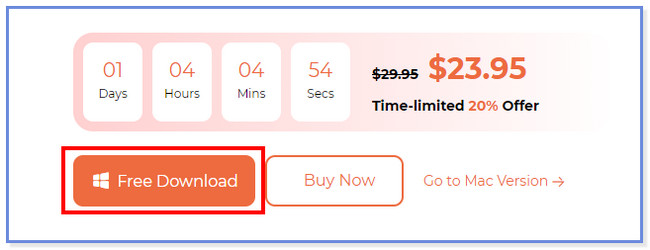
Krok 2Musisz wyłączyć tzw Find My iPhone funkcja Twojego iPhone'a. Możesz wykonać zrzut ekranu poniżej, jeśli nie wiesz jak. Następnie kliknij przycisk OK przycisk.
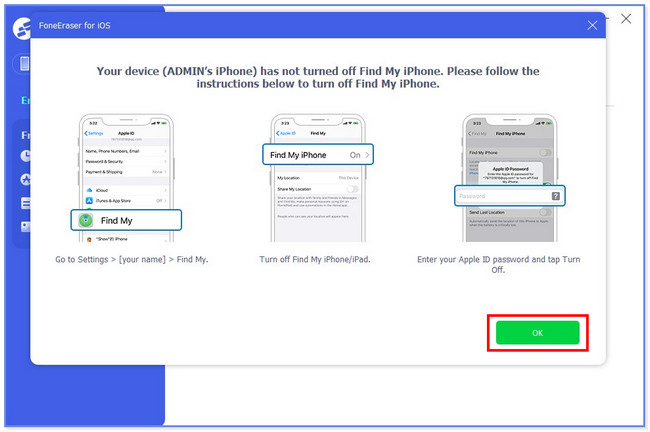
Krok 3Po lewej stronie kliknij przycisk Usunąć wszystkie dane przycisk. Na głównym interfejsie pojawią się 3 poziomy kasowania. Wybierz preferowaną funkcję spośród wszystkich 3.
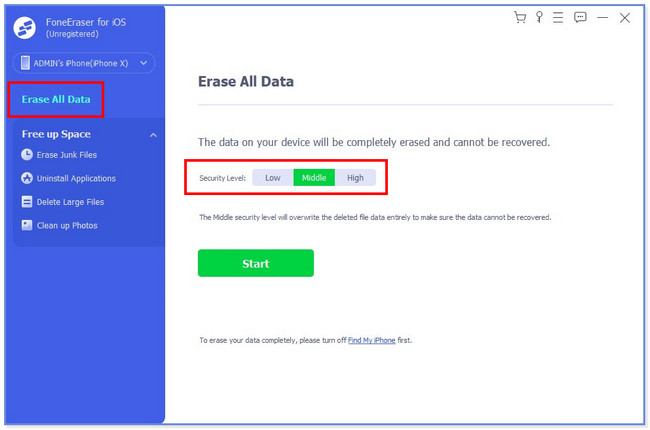
Krok 4Aby rozpocząć usuwanie danych z iPhone'a, kliknij Start przycisk pod poziomami bezpieczeństwa. Poczekaj kilka sekund, aż proces się zakończy. Później skonfiguruj iPhone'a jako nowy.
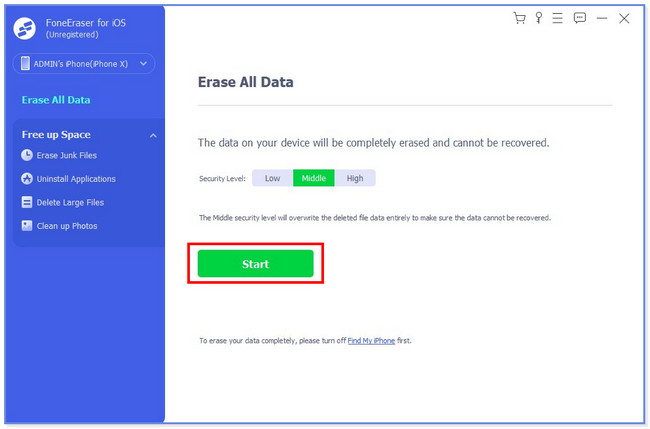
FoneEraser na iOS to najlepszy program do czyszczenia danych iOS, który może łatwo i całkowicie usunąć całą zawartość i ustawienia na iPhonie, iPadzie lub iPodzie.
- Wyczyść niechciane dane z iPhone'a, iPada lub iPoda touch.
- Szybkie usuwanie danych dzięki jednorazowemu nadpisywaniu, co pozwala zaoszczędzić czas na mnóstwo plików danych.
Część 5. Często zadawane pytania dotyczące usuwania lokalizacji z map iPhone'a
1. Dlaczego Apple Maps nie może usuwać lokalizacji?
Aplikacja Mapy na urządzeniach Apple jest daleka od doskonałości. Nadal możesz napotkać drobne problemy, takie jak nieusuwanie zaznaczonych lub zapisanych lokalizacji. Jeśli tak się stanie, możesz rozwiązać problem z aplikacją, uruchamiając ponownie urządzenie Apple lub zamykając aplikację. Ponadto inne aplikacje działające w tle mogą zakłócać działanie aplikacji, zwłaszcza jeśli korzystają one z Twojej lokalizacji. Zamknij je, gdy zaczniesz korzystać z aplikacji Mapy.
2. Czy warto wyłączać ważne lokalizacje na iPhonie?
Funkcja znaczących lokalizacji na iPhonie śledzi gdziekolwiek jesteś, korzystając z GPS w telefonie. Wyłączenie tej opcji jest zalecane, jeśli nie chcesz być śledzony przez iPhone'a i chcesz zabezpieczyć swoją prywatność. Ponadto wyłączenie tej funkcji zmniejszy i poprawi żywotność baterii iPhone'a. Jeśli nie napotykasz żadnych problemów, nie ma nic złego w pozostawieniu go włączonym.
3. Jak usunąć mapę w Google Maps?
Jeśli chcesz usunąć zapisane mapy na iPhonie w Mapach Google, otwórz Mapy Google i zaloguj się na swoje konto. Wybierz swój profil > Mapy offline. Możesz zobaczyć wszystkie dostępne mapy, dotknij ikony z trzema kropkami i wybierz Usuń przycisk.
4. Czy możesz usunąć Mapy z iPhone'a?
Tak, możesz iść do Ustawienia > Ogólne > iPhone Storage > Mapy > Usuń aplikację.
5. Czy mapy Apple zapisują historię lokalizacji?
Tak, mapy Apple zapisują historię lokalizacji, możesz wykonać kroki opisane w tym poście, aby je usunąć.
6. Czy ktoś widzi, kiedy sprawdzasz jego lokalizację na iPhonie?
Nie, iPhone nie pozwala nikomu zobaczyć, kiedy sprawdzasz lokalizacje.
7. Jak mogę potajemnie przestać udostępniać swoją lokalizację?
Po pierwsze, możesz włączyć Samolot w telefonie, aby zatrzymać udostępnianie lokalizacji. Możesz też wyłączyć udostępnianie lokalizacji na w panelu ustawień app.
FoneEraser na iOS to najlepszy program do czyszczenia danych iOS, który może łatwo i całkowicie usunąć całą zawartość i ustawienia na iPhonie, iPadzie lub iPodzie.
- Wyczyść niechciane dane z iPhone'a, iPada lub iPoda touch.
- Szybkie usuwanie danych dzięki jednorazowemu nadpisywaniu, co pozwala zaoszczędzić czas na mnóstwo plików danych.
To już wszystkie 4 metody, które dla Ciebie przygotowaliśmy! Mamy nadzieję, że Ci się podobały i nie miałeś trudności z usunięciem lokalizacji iPhone Maps.
